Intensives Reinigen des Druckkopfs
FAQ-ID: 8200531400
Veröffentlicht am: 27 Juli 2009
Lösung:
Sollte sich die Druckqualität durch einfaches Reinigen des Druckkopfs nicht verbessern lassen, müssen Sie eine intensive Reinigung des Druckkopfs durchführen. Da bei der intensiven Reinigung des Druckkopfs mehr Tinte verbraucht wird als bei der einfachen Reinigung, sollten Sie die intensive Reinigung nur bei wirklichem Bedarf durchführen.
Die folgenden Materialien werden benötigt: Ein Blatt Normalpapier im A4- oder Letter-Format

1. Stellen Sie sicher, dass das Gerät eingeschaltet ist.
2. Mindestens ein Blatt Normalpapier im Format A4 oder Letter muss in die Kassette eingelegt sein.
IMPORTANT
- Zum Drucken des Düsentestmusters kann kein Papier aus dem vorderen Fach eingezogen werden. Legen Sie Papier in die Kassette ein.
3. Öffnen Sie behutsam das vordere Fach, und ziehen Sie die Verlängerung des vorderen Fachs heraus.
4. Öffnen Sie das Druckertreiber-Setup-Fenster.
5. Führen Sie eine intensive Reinigung des Druckkopfs durch.
(1) Klicken Sie auf die Registerkarte Wartung (Maintenance).
(2) Klicken Sie auf Intensivreinigung (Deep Cleaning).
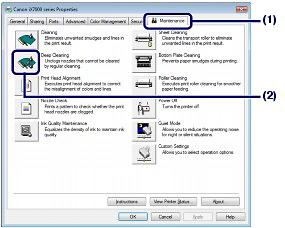
(3) Wählen Sie die intensiv zu reinigende Tintengruppe.
NOTE
- Dieser Drucker verfügt über zwei Arten von schwarzer Tinte: BK und PBK. Überprüfen Sie das Düsentestmuster, und wählen Sie dann Schwarz (Black), wenn Zeilen in BK fehlen, oder Farbe (Color), wenn horizontale weiße Streifen vorhanden sind. Weitere Informationen zum Düsentestmuster finden Sie unter [ Überprüfen des Düsentestmusters ].
(4) Klicken auf Sie auf Ausführen (Execute).
NOTE
- Durch Klicken auf Anfangstest der Objekte (Initial Check Items) werden die Elemente angezeigt, die vor der Intensivreinigung des Druckkopfs überprüft werden müssen.
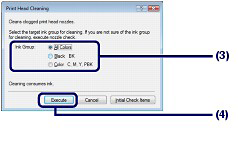
(5) Bestätigen Sie die angezeigte Meldung, und klicken Sie auf OK.
Der Drucker beginnt mit der Intensivreinigung des Druckkopfs, wenn die Power-Anzeige beginnt, grün zu blinken.
Führen Sie vor Abschluss der Intensivreinigung des Druckkopfs keine anderen Vorgänge aus. Dieser Vorgang dauert ca. 2 Minuten.
(6) Bestätigen Sie die angezeigte Meldung, und klicken Sie auf Prüfmuster drucken (Print Check Pattern).
Nun wird das Düsentestmuster gedruckt.
Führen Sie vor Abschluss des Druckens des Düsentestmusters keine anderen Vorgänge aus.
6. Überprüfen Sie das Düsentestmuster.
Siehe Schritt 1 unter [ Überprüfen des Düsentestmusters ]
Wenn eine bestimmte Farbe nicht richtig gedruckt wird, tauschen Sie den Tintenbehälter dieser Farbe aus.
Weitere Informationen finden Sie unter [ Austauschen von Tintenbehältern ].
Falls das Problem nicht behoben wird, öffnen Sie die obere Abdeckung, um zu prüfen, ob Tinte vorhanden ist. Schalten Sie das Gerät anschließend aus, und reinigen Sie den Druckkopf nach 24 Stunden erneut intensiv.
Wenn das Problem immer noch nicht behoben ist, ist der Druckkopf möglicherweise beschädigt. Wenden Sie sich an das Service-Center.

1. Stellen Sie sicher, dass das Gerät eingeschaltet ist.
2. Mindestens ein Blatt Normalpapier im Format A4 oder Letter muss in die Kassette eingelegt sein.
IMPORTANT
- Zum Drucken des Düsentestmusters kann kein Papier aus dem vorderen Fach eingezogen werden. Legen Sie Papier in die Kassette ein.
3. Öffnen Sie behutsam das vordere Fach, und ziehen Sie die Verlängerung des vorderen Fachs heraus.
4. Öffnen Sie das Canon IJ Printer Utility.
5. Führen Sie eine intensive Reinigung des Druckkopfs durch.
(1) Im Popupmenü muss Reinigung (Cleaning) ausgewählt sein.
(2) Klicken Sie auf Intensivreinigung (Deep Cleaning).
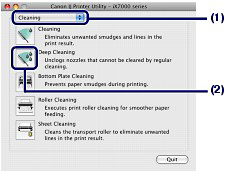
(3) Wählen Sie die intensiv zu reinigende Tintengruppe.
NOTE
- Dieser Drucker verfügt über zwei Arten von schwarzer Tinte: BK und PBK. Überprüfen Sie das Düsentestmuster, und wählen Sie dann Schwarz (Black), wenn Zeilen in BK fehlen, oder Farbe (Color), wenn horizontale weiße Streifen vorhanden sind. Weitere Informationen zum Düsentestmuster finden Sie unter [ Überprüfen des Düsentestmusters ].
(4) Klicken Sie auf OK.
Der Drucker beginnt mit der Intensivreinigung des Druckkopfs, wenn die Power-Anzeige beginnt, grün zu blinken.
Führen Sie vor Abschluss der Intensivreinigung des Druckkopfs keine anderen Vorgänge aus. Dieser Vorgang dauert ca. 2 Minuten.
NOTE
- Durch Klicken auf Anfangstest der Objekte (Initial Check Items) werden die Elemente angezeigt, die vor der Intensivreinigung des Druckkopfs überprüft werden müssen.
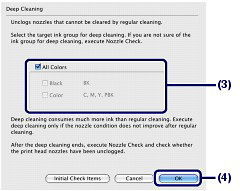
(5) Bestätigen Sie die angezeigte Meldung, und klicken Sie auf Prüfmuster drucken (Print Check Pattern).
Nun wird das Düsentestmuster gedruckt.
Führen Sie vor Abschluss des Druckens des Düsentestmusters keine anderen Vorgänge aus.
6. Überprüfen Sie das Düsentestmuster, und klicken Sie im Dialogfeld Musterüberprüfung (Pattern Check) auf Beenden (Quit).
Siehe Schritt 1 unter [ Überprüfen des Düsentestmusters ].
Wenn eine bestimmte Farbe nicht richtig gedruckt wird, tauschen Sie den Tintenbehälter dieser Farbe aus.
Weitere Informationen finden Sie unter [ Austauschen von Tintenbehältern ].
Falls das Problem nicht behoben wird, öffnen Sie die obere Abdeckung, um zu prüfen, ob Tinte vorhanden ist. Schalten Sie das Gerät anschließend aus, und reinigen Sie den Druckkopf nach 24 Stunden erneut intensiv.
Wenn das Problem immer noch nicht behoben ist, ist der Druckkopf möglicherweise beschädigt. Wenden Sie sich an das Service-Center.
Zutreffende Modelle
- PIXMA iX7000